Hur man reparerar skadade MP4-filer
Har du någonsin upplevt frustrationen att öppna en MP4-videofil bara för att upptäcka att den är skadad? Det är en av de mest irriterande sakerna som kan hända när du ivrigt har väntat på att titta på, dela eller redigera din video. Videon kan frysa, visa felmeddelanden eller misslyckas med att spela upp. Om du har varit i den här situationen vet du att en skadad MP4-fil kan förstöra hela din dag, särskilt när den innehåller viktiga minnen eller arbetsrelaterat innehåll. Den goda nyheten är att det inte är så komplicerat att fixa MP4-filer som det kan verka. I den här artikeln kommer jag att dela med mig av några av de snabbaste och mest effektiva sätten att... reparera MP4-filerJag har testat flera verktyg och metoder, och jag är glad att kunna dela med mig av vad som fungerade för mig och hur du kan få dina videor att fungera igen.
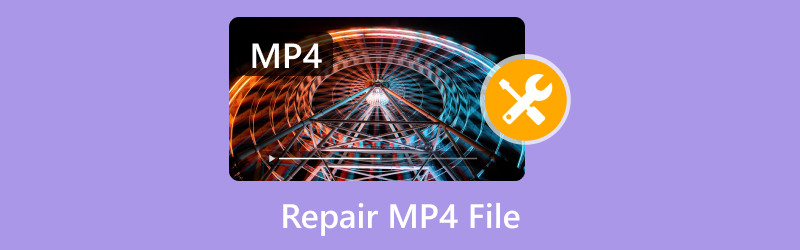
- GUIDELISTA
- 1. Det snabbaste sättet att reparera MP4-filer [Rekommenderas]
- 2. Hur man reparerar en skadad MP4-fil (programvarureparationsverktyg)
- 3. Hur man undviker videokorruption
- 4. Vanliga frågor
1. Det snabbaste sättet att reparera MP4-filer [Rekommenderas]
Om du vill reparera MP4-filer Utan att installera programvara kan du förlita dig på inbyggda systemfunktioner eller onlinemetoder. Här är några lösningar:
1. Byt namn på filformatet:
• Ibland känns inte en MP4-fil igen korrekt. Byt namn på den genom att ändra filändelsen till .avi eller ett annat kompatibelt format.
• Försök sedan spela upp det igen – det kan lösa mindre uppspelningsproblem.
2. Använd inbyggda systemverktyg:
• I Windows: Använd kommandot Kontrollera disk (chkdsk) för att söka efter och åtgärda fel i lagringsutrymmet där MP4-filen finns.
• Öppna kommandotolken och skriv: chkdsk D: /f (ersätt D med enhetsbeteckningen där filen finns).
• På Mac: Använd Skivverktyg för att reparera skivan som innehåller filen. Öppna Skivverktyg > Första hjälpen och följ anvisningarna.
3. Online reparationsplattformar:
• Många webbplatser erbjuder reparationstjänster. Ladda upp din MP4-fil till ett pålitligt reparationsverktyg online. Var försiktig med webbplatsens rykte för att skydda din integritet och dina data.
4. Manuell metadatakorrigering:
• Om MP4-filens rubrik är skadad kan du prova att använda en hex-editor (det finns tillgängliga online). Detta kräver förståelse för MP4-strukturen för att kunna korrigera metadata manuellt.
Dessa metoder kan åtgärda mindre problem. Vid allvarlig korruption kan professionella verktyg i slutändan vara nödvändiga. Låt mig veta om du vill att jag ska fördjupa mig i någon av dessa tekniker!
2. Hur man reparerar en skadad MP4-fil (programvarureparationsverktyg)
När man reparerar MP4-filer är programvaruverktyg en annan lösning. Jag kommer att förklara processen steg för steg.
ArkThinker videoreparation
Låt oss först dyka in i hur ArkThinker videoreparation fabrik.
Jag har använt ArkThinker Video Repair ett tag, och jag måste säga att det här verktyget har gjort det nästan enkelt att fixa skadade MP4-filer. Det är inte bara snabbt utan också väldigt användarvänligt. Oavsett om det gäller ett mindre fel eller en mer betydande skada, gör den här programvaran jobbet utan krångel.
Det är ett avancerat men ändå lättanvänt verktyg som är utformat för att reparera alla typer av problem med videokorruption. Oavsett om det är en trasig header, ett problem med ljud-video-synkronisering eller ett korrupt index, kan ArkThinker återställa dina MP4-filer till fungerande skick på nolltid.
Funktioner i ArkThinker Video Repair
• ArkThinker kan reparera MP4, MOV, AVI och andra videoformat.
• Den skriver inte över din ursprungliga fil, så du kan alltid använda den på ett säkert sätt.
• Även om du aldrig har reparerat en video förenklar det användarvänliga gränssnittet processen.
Steg för att reparera MP4-fil med ArkThinker Video Repair
Först, ladda ner gratis programvaran för reparation av MP4-videor. Den är tillgänglig för Windows och macOS, så välj den som passar ditt system.
Öppna ArkThinker Video Repair efter installationen. Du kommer att mötas av ett rent och enkelt gränssnitt.
Klicka på Lägg till video knappen för att ladda upp den/de skadade MP4-filen/filerna.
Programmet kommer att be om en exempelvideo om din video är svårt skadad. Oroa dig inte; den här fantastiska funktionen hjälper programvaran att förstå hur videon ursprungligen strukturerades för att bättre återställa den.

När du har laddat upp filerna och eventuella exempelvideor (om det behövs) klickar du på Reparera knappen. ArkThinker börjar åtgärda MP4-filerna direkt.

När reparationen är klar kan du förhandsgranska de reparerade videorna. Om du är nöjd med resultatet sparar du dem på önskad plats på din enhet.

Och det var allt! Processen tog mig mindre än 10 minuter, och jag kunde titta på mina reparerade videor utan problem.
Fixa.video
Om du letar efter en online-lösning, Fixa.video är ett annat fantastiskt alternativ för att reparera skadade MP4-filer. Det jag älskar med Fix.video är att det är ett webbaserat verktyg, så du behöver inte ladda ner något, vilket gör det praktiskt om du arbetar på en annan enhet eller inte vill belamra din dator med ytterligare programvara.
Funktioner i Fix.video
• Du kan reparera filer direkt i din webbläsare.
• Precis som ArkThinker stöder Fix.video olika format, inklusive MP4, MOV och AVI.
• Reparationstiden är vanligtvis kort, beroende på filstorleken och skadans omfattning.
• Du kan testa reparationsprocessen innan du betalar, vilket är ett bra sätt att se om det fungerar för din fil.
Steg för att reparera MP4-fil med Fix.video
Gå till Fix.video så blir du ombedd att ladda upp din skadade video.
Klicka på Ladda upp video knappen och välj din skadade eller trasiga MP4-fil. Beroende på din internethastighet kan detta ta några minuter.
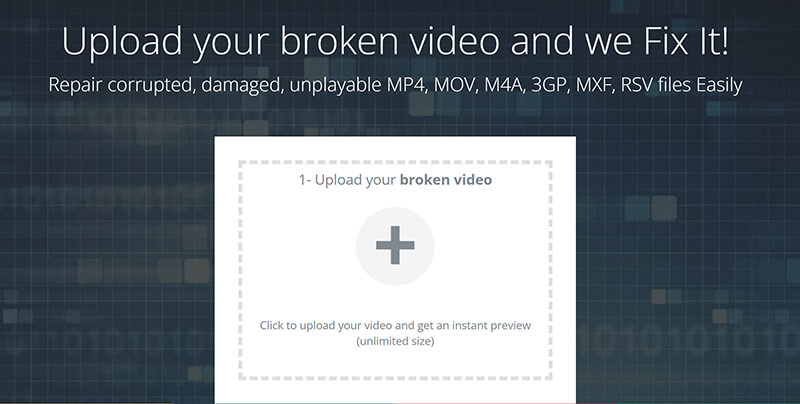
Efter uppladdningen analyserar verktyget automatiskt din videofil för att upptäcka fel. Det använder avancerade algoritmer för att upptäcka felet och påbörja reparationsprocessen.
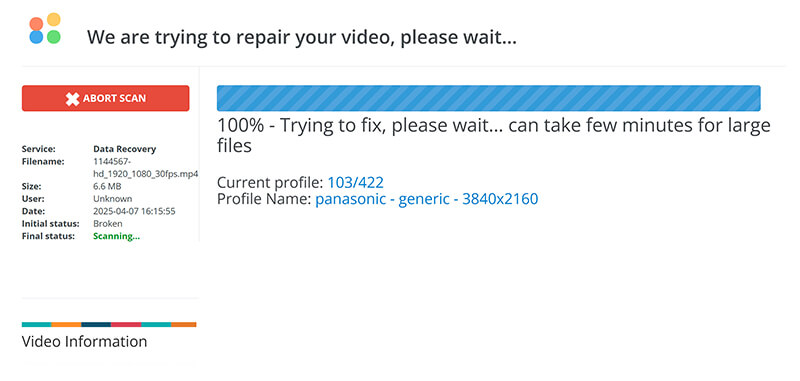
När reparationen är klar kan du förhandsgranska videon direkt på webbplatsen. Om du är nöjd med resultatet kan du ladda ner den åtgärdade MP4-filen.
När du har bekräftat att videon är reparerad klickar du på LADDA NER HELA VIDEON knappen för att spara den fixade filen på din enhet.
Notera: I det här steget måste du ange din betalningsinformation för att betala för den här MP4-videofixen.
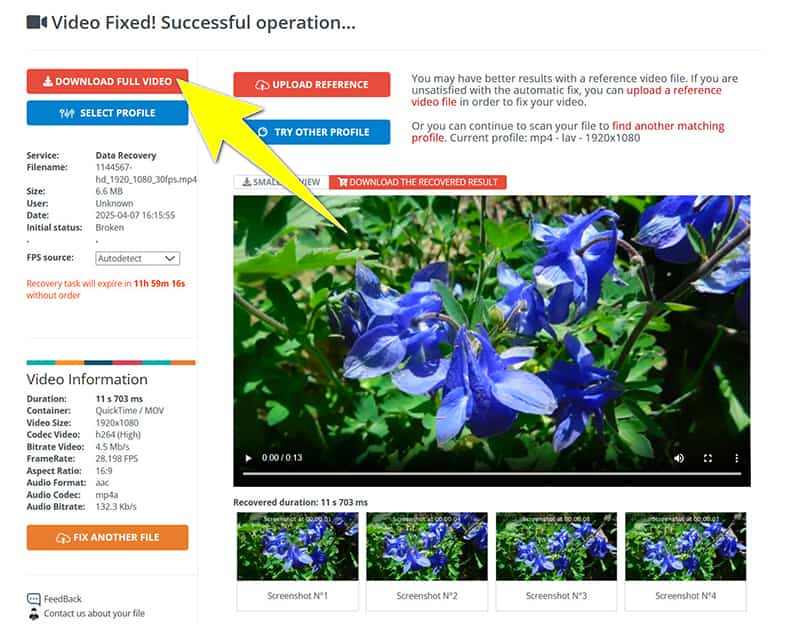
Fix.videos reparationsprocess är snabb och effektiv, även om den kanske inte hanterar särskilt stora eller allvarligt skadade filer, liksom vissa skrivbordslösningar.
3. Hur man undviker videokorruption
Nu när vi har gått igenom hur man reparerar MP4-filer, låt oss prata om hur man förhindrar videokorruption från första början. Jag har lärt mig några läxor den hårda vägen, men här är några av de bästa metoderna jag nu följer för att undvika videokorruption:
• Använd alltid pålitliga lagringsenheter: Undvik att spara videor på otillförlitliga eller billiga lagringsenheter. Investera i ett högkvalitativt SD-kort, USB-minne eller extern hårddisk.
• Mata ut lagringsenheter säkert: Mata alltid ut din lagringsenhet ordentligt innan du tar bort den från datorn eller kameran. Att koppla ur den utan att mata ut den kan orsaka datakorruption.
• Undvik avbrott under filöverföringar: Om du överför filer mellan enheter, se till att det inte sker några avbrott (som plötsliga avstängningar eller nätverksavbrott) under processen.
• Behåll säkerhetskopior: Ha alltid en säkerhetskopia av viktiga videor. Molnlagring eller externa hårddiskar är bra alternativ för att hålla dina videor säkra.
• Uppdatera din programvara: Föråldrad videoredigeringsprogramvara eller mediaspelare kan orsaka kompatibilitetsproblem, vilket leder till förstörelse. Se till att allt är uppdaterat.
4. Vanliga frågor
Kan jag reparera en MP4-fil utan att förlora någon kvalitet?
Ja, verktyg som ArkThinker Video Repair skriver inte över din ursprungliga fil, så kvaliteten på den reparerade filen bör förbli intakt. Vissa typer av korruption kan dock leda till mindre kvalitetsförlust.
Hur lång tid tar det att reparera en MP4-fil?
Reparationsprocessen tar vanligtvis några minuter till en timme, beroende på hur allvarlig skadan är och filstorleken.
Är Fix.video helt gratis?
Fix.video erbjuder en gratis provperiod, men du kan behöva köpa fullversionen för att reparera större eller flera filer samtidigt.
Kan jag reparera vilket videoformat som helst med dessa verktyg?
Både ArkThinker Video Repair och Fix.video stöder en mängd olika videoformat, inklusive MP4, MOV, AVI och andra.
Slutsats
Att reparera en MP4-fil behöver inte vara en skrämmande uppgift. Du kan snabbt och enkelt återställa dina skadade filer med rätt verktyg, som ArkThinker Video Repair och Fix.video. Jag har upptäckt att ArkThinker är det bästa valet för allvarligare skadade filer, medan Fix.video är perfekt för snabba, webbaserade reparationer.
Genom att följa tipsen för att undvika videokorruption minskar du risken för att problemet uppstår igen. Och kom ihåg att alltid säkerhetskopiera. Man vet aldrig när katastrofen kan inträffa!
Har du någonsin varit tvungen att reparera en skadad MP4-fil? Vilka verktyg har fungerat bäst för dig? Låt mig veta i kommentarerna nedan!
Vad tycker du om det här inlägget? Klicka för att betygsätta detta inlägg.
Excellent
Betyg: 4.8 / 5 (baserat på 398 röster)
Hitta fler lösningar
3 enkla sätt att trimma/klippa MP4-filer på Windows och Mac 3 enkla metoder för att extrahera ljud från MP4 in 3 sätt att konvertera AVI till MP4 utan storleksbegränsning Hur man konverterar M2TS till MP4: 4 enkla metoder förklarade Topp 3 sätt att konvertera M4A till MP4 på Windows, MacOS och Online Varför och hur man fixar en MP4-fil som inte är kompatibel med QuickTimeRelativa artiklar
- Redigera video
- Hur man gör en kort video längre med 3 olika metoder
- Slinga en video på iPhone, iPad, Android-telefon och dator
- Gratis videoredigeringsprogram – 7 bästa gratis videoredigeringsappar
- 3 TikTok Watermark Remover-appar för att ta bort TikTok Watermark
- Videofilter – Hur man lägger till och sätter ett filter på en video 2024
- Hur man saktar ner en video och gör slow motion-video 2024
- Dela din stora videofil med 3 bästa filmklippare 2024
- Hur man lägger till vattenstämpel till video på olika enheter 2024
- 5 bästa MP4-kompressorer för att minska videofilstorleken 2024
- Detaljerad guide om hur man saktar ner en video på Snapchat 2024


